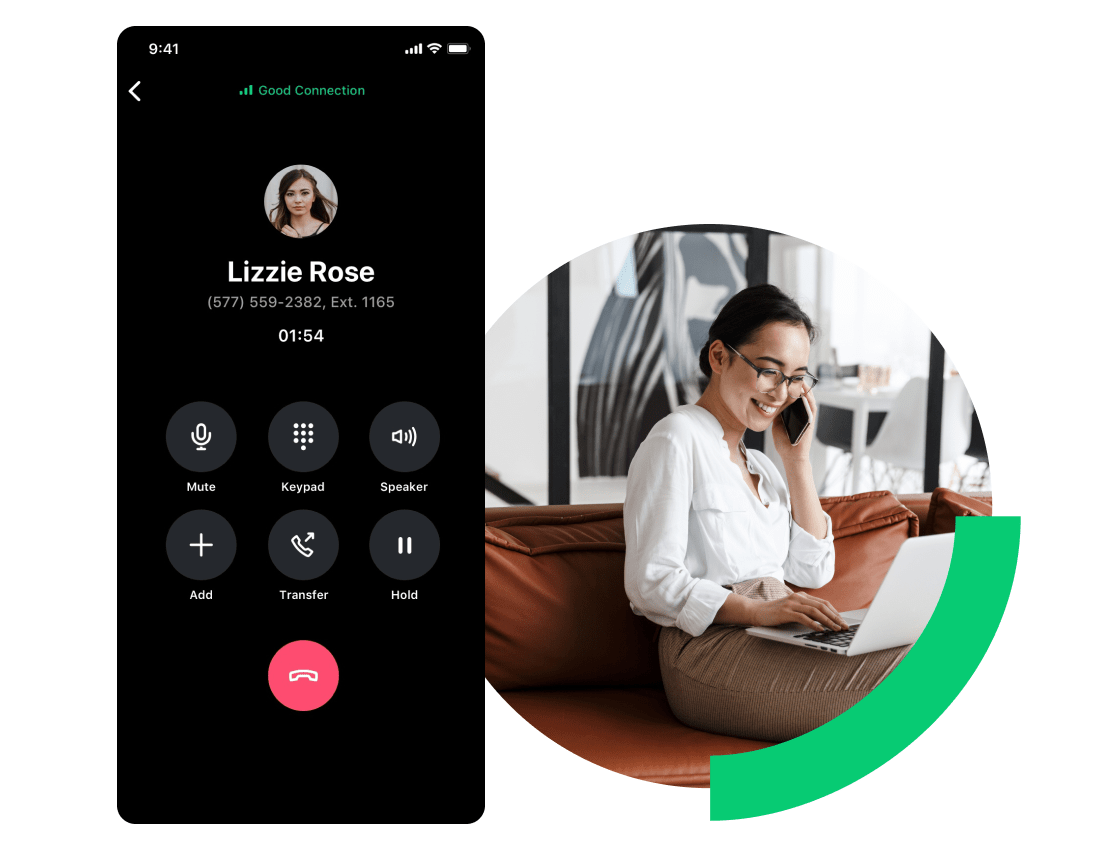Integrações perfeitas com os aplicativos mais populares, como Slack, Outlook, Google Calendar e Microsoft Teams.
Visualize a galeria de webcams e uma apresentação ou um aplicativo compartilhado na mesma tela.
Suporte ao cliente 24h abrangente, além de treinamentos, bibliotecas de vídeos, guias etc.
Mantenha as comunicações por vídeo protegidas com recursos de segurança, como a autenticação baseada em risco.
Acesse e compartilhe gravações de reuniões a qualquer momento e de qualquer dispositivo com a gravação na nuvem.
Personalize o plano de fundo da sua webcam para, de fato, poder trabalhar "de qualquer lugar”.